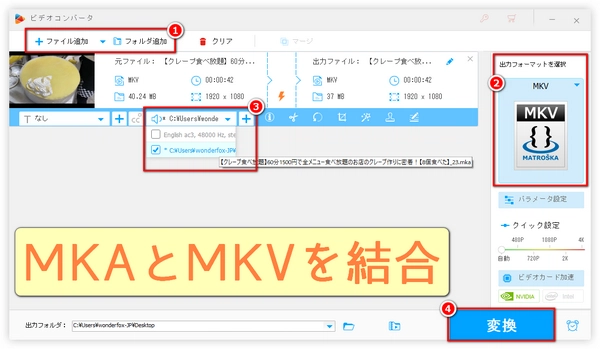
ご存知のように、MKVもMKAも、Matroskaメディアコンテナです(MKVは動画コンテナで、MKAは音楽コンテナ)。1つのMKVファイルは、複数の映像・音声・字幕トラックを格納することができます。VLCなどの動画再生ソフトを使ってMKVファイルを再生する場合、再生したい映像・音声トラック、見たい字幕を選択することができます。動画・音声・字幕ファイルを1つのMKVファイルに結合することで、動画を見ることが非常に便利になります。ただし、動画や音声ファイルを1つのMKVファイルに結合するにはどうすればいいのでしょうか。この記事では、MKVToolNixの使い方、つまり、MKVToolNixを使って、MKAとMKVファイルを1つのMKVファイルに結合する方法と、MKVToolNixでMKAとMKVファイルを1つのMKVファイルに結合できない時の対処法をご紹介します。もちろん、同じ方法で他のフォーマットの動画・音楽ファイル及び、字幕ファイルを1つのMKVファイルに結合することもできます。
MKVToolNix(MatroskaToolNix)は、複数の映像、音声、字幕をMKVファイルの形で結合することをサポートする強力なMKV(Matroska)動画作成ツールです。WMVやMPEG-1/2動画を除く、ほとんどのフォーマットの動画・音楽ファイルを1つのMKVファイルに結合することができます。
MKAとMKVの違い
MKAとMKVはどちらもオープンソースのMatroskaメディアコンテナで、様々なタイプやエンコード形式のオーディオ、ビデオ、字幕、その他のデータを保存できます。
MKAは、オーディオデータのみを含むMatroskaオーディオファイルですが、複数の様々なタイプのオーディオトラックを持つことができます。例えば、異なる言語や異なる音質のオーディオを1つのMKAファイルに保存し、必要に応じてトラックを選択して再生することが可能です。高品質の音楽を保存するためによく使用されます。
MKVは、ビデオ、オーディオ、字幕データを含むMatroskaビデオファイルです。例えば、映画のビデオ、オーディオ、複数の言語の字幕を1つのMKVファイルに保存し、必要に応じてトラックを選択して再生することができます。高画質の映画やテレビ番組の保存によく使われます。
MKAファイルとMKVファイルはどちらも、Matroskaフォーマットをサポートするプレーヤーやソフトで開いたり、編集したり、変換したりすることができます。例えば、MKAファイルを再生するにはfoobar2000を使用し、MKVファイルを作成または抽出するにはmmg.exeを使用します。
MKVToolNixを起動し、下の「ソースファイルを追加」ボタンをクリックして、結合したいMKAとMKVファイルを選択し、MKVToolNixに追加します。
あるいは、結合したいファイルを直接「ソースファイル」パネルにドラッグします。
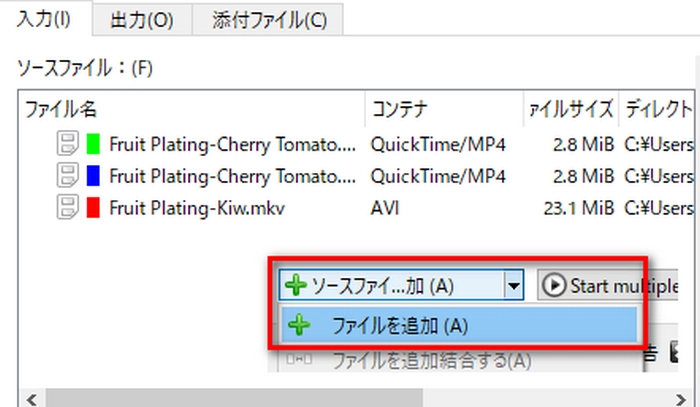
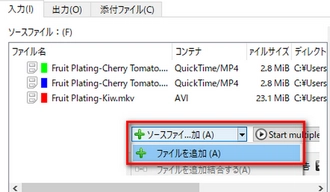
結合したいすべての動画/音楽/字幕ファイルをMKVToolNixに追加すると、「トラック、チャプタ、タグ」パネルに、選択できる動画/音楽/字幕トラックが表示されます。まず、結合したい動画/音楽/字幕トラックにチェックを入れます。
ヒント:必要に応じて、「トラック、キャプタ、タグ」パネルの動画/音楽/字幕トラックをクリックして、右の「プロパティ」パネルの「タイムスタンプとデフォルトのデュレーション」タブで遅延時間を設定することができます。「遅延(ミリ秒)」の右の入力欄で具体的な遅延時間を入力できます。(それは、ファイルを結合した後の音ズレを防ぐためです)また、「プロパティ」パネルで、「解像度」「アスペクト比」などの他のパラメータを設定することもできます。
結合したいトラックを選択してパラメータを設定したら、右下の出力フォルダ設定ボタンをクリックして、MKVファイルの保存先を設定します。最後、下の真ん中にある「Start multiplexing」ボタンをクリックすると、MKVToolNixでMKAとMKVファイルの結合が開始されます。
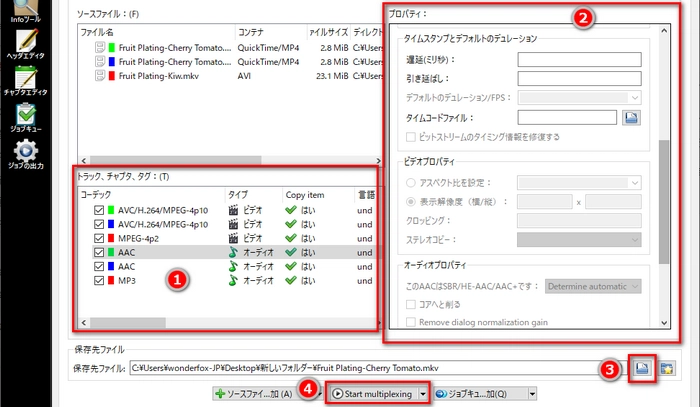
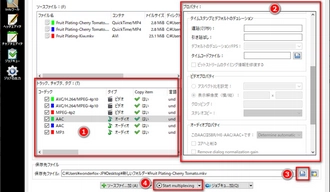
強力な動画・音声結合ソフトWonderFox HD Video Converter Factory Proは、動画/音楽ファイルの形式変換と結合機能を備えながら、動画/音楽を500種類以上の形式へ変換できます。そして何より、MKVToolNixを代替し、MKAとMKVファイルを簡単かつ高速に結合・合成できます。つまり、MKVToolNixでMKAとMKVファイルを1つのMKVファイルに結合できない時、大きな役割を果たすことができます。また、MKVToolNixで読み込めない動画・音楽ファイルを読み込める形式に変換したり、MKAをMP3・WAV・AAC・FLACなどに変換したり、MKVをMP4・MOV・WMV・AVIなどに変換したりできます。複数のMKAやMKVファイルを一つの音楽や動画ファイルに結合することも可能です。そのほか、動画からの音声抽出、動画・音楽のダウンロード、GIFアニメーション作成、画面録画、音声録音など、便利な機能も搭載しています。
次、MKVToolNixで結合できない時このソフトでの結合手順を詳しくご説明します。その前に、この動画・音声結合ソフトをWindows PCに無料でダウンロードし、インストールしてみましょう。
WonderFox HD Video Converter Factory Proを起動し、「変換」ボタンをクリックします。動画ファイルを画面の中央にドラッグアンドドロップして追加します。もしくは、「ファイル追加」をクリックして、MKVファイルを読み込みます。
右側の「出力フォーマットを選択」という文字の下にある形式アイコンをクリックして、MKVを出力形式として選択します。
動画リストの下にある二つ目の「+」ボタンをクリックして、MKA音声を動画に追加します。複数の音声トラックを追加した場合は、音声トラックのアイコンをクリックすれば、追加した音声トラックを有効にするか、または確認することができます。
画面下部で「▼」をクリックしてMKV動画ファイルの保存先を設定します。最後に「変換」ボタンをクリックして、MKVToolNixで結合できない時のMKAとMKVの結合を始めます。
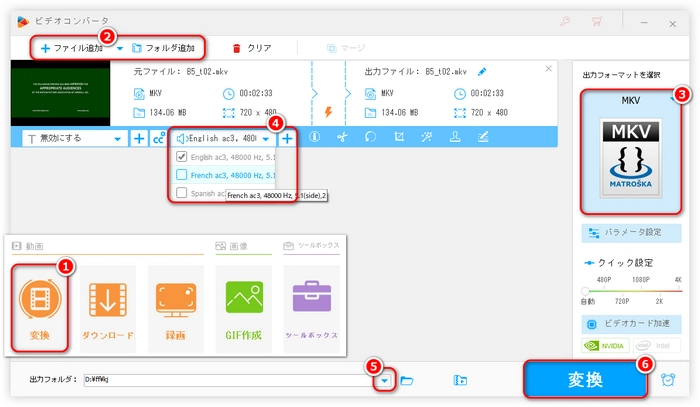
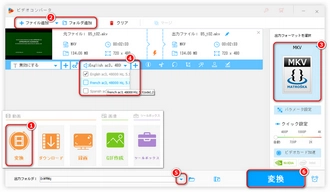
利用規約 | プライバシーポリシー | ライセンスポリシー | Copyright © 2009-2026 WonderFox Soft, Inc. All Rights Reserved.